ในระหว่างการแข่งขันกีฬาโอลิมปิกเรารายงานว่า Dan Chung ช่างภาพเลือกที่จะถ่ายภาพสปอร์ตของเขาบน iPhone 4S ที่ถ่อมตนมากกว่า dSLR ที่ไว้ใจได้อย่างไร สมุดบันทึกของเขาเพิ่มแรงผลักดันให้ขบวนการถ่ายภาพสมาร์ทโฟนที่รู้จักในชื่อ iPhoneography
พวกเราที่ CNET ไม่เห็นเหตุผลว่าทำไมแฟน ๆ iPhone ควรมีความสนุกโดยเฉพาะอย่างยิ่งกล้องที่ได้รับความนิยมสูงสุดในตอนนี้อัดแน่นเข้าไปในโทรศัพท์มือถือ Android จาก Samsung, Sony และ HTC
ดังนั้นในคู่มือเชิงปฏิบัตินี้เราจึงใช้ HTC One X หนึ่งในโทรศัพท์ Android ที่มีประสิทธิภาพสูงสุดในปีนี้และแชร์แอพอุปกรณ์เสริมและเคล็ดลับการถ่ายภาพกับคุณเพื่อรับภาพโพเดียมของคุณ ของตัวเองมาก
บทนำ
แม้แต่สำหรับช่างภาพมืออาชีพกล้องก็เป็นเพียงส่วนหนึ่งของภาพที่มีขนาดใหญ่กว่ามาก
เช่นเดียวกับตาแหลมสำหรับการถ่ายภาพที่ชาญฉลาดและความเข้าใจในเสียงขององค์ประกอบที่ดีอุปกรณ์เสริมสำหรับกล้องและขั้นตอนการประมวลผลภาพสามารถเป็นกุญแจสำคัญในการพัฒนาภาพสุดท้ายที่ประสบความสำเร็จ
ดังนั้นในบทช่วยสอนนี้เราจะแบ่งกระบวนการถ่ายภาพออกเป็นสามขั้นตอน:
- จับภาพ - ทำความรู้จักกับกล้องถ่ายรูปของโทรศัพท์รวมถึงอุปกรณ์เสริมที่เป็นประโยชน์
- พัฒนา - ใช้แอพที่เหมาะสมเพื่อดำเนินการและเตรียมภาพสำหรับการใช้งานครั้งสุดท้าย
- แบ่งปัน - สถานที่และวิธีแบ่งปันรูปภาพของคุณ
หมายเหตุสำหรับช่างภาพ
ณ จุดนี้มันคุ้มค่าที่จะกล่าวถึงการถ่ายภาพสมาร์ทโฟนไม่ว่าจะเป็นบน Android, iPhone หรือแพลตฟอร์มอื่น ๆ มีผู้สนับสนุนและผู้ว่า ใช่ภาพที่คุณได้จากมือถือไม่จำเป็นต้องมีปัญหากับความชัดตื้นและช่างภาพระดับมืออาชีพที่สามารถโฟกัสได้ด้วยกล้อง dslr และเลนส์ฟูลเฟรมที่เสียค่าใช้จ่ายเท่ารถยนต์ขนาดเล็ก
แต่ถ้าคุณเชื่อว่ากล้องที่ดีที่สุดคือสิ่งที่คุณมีอยู่กับคุณและรับทราบว่าสมาร์ทโฟนมีประโยชน์อย่างมากจากการพกพาแยกและเชื่อมต่อได้ดีคุณอาจประหลาดใจกับคุณภาพของภาพที่คุณสามารถจับภาพได้ .
ขั้นตอนที่ 1. จับ
ทำความรู้จักกับชุดของคุณ
เริ่มต้นด้วยการทำความเข้าใจอุปกรณ์ - ในกรณีนี้ HTC One X พร้อมชุดกล้อง ImageSense ในตัว ทำความรู้จักกับสเปคความแข็งแกร่งและลักษณะเฉพาะของชุดอุปกรณ์ของคุณจะมีความสำคัญเมื่อทำการถ่ายภาพ

เลนส์ในตัวของกล้องนี้มีรูรับแสง f / 2.0 ที่เร็วที่สุดซึ่งให้แสงจำนวนมากเข้ากับเซ็นเซอร์ส่องสว่างด้านหลัง 8 ล้านพิกเซล ความยาวโฟกัสเทียบเท่า 28 มม. ของเลนส์ในตัวทำให้ HTC One X มีภาพถ่ายมุมกว้างที่สุดของโทรศัพท์สมาร์ทโฟนทุกรุ่น
ในความพยายามที่จะทำให้โทรศัพท์มือถือโดดเด่นจากฝูงชน HTC ได้ใส่หน่วยประมวลผลสัญญาณภาพของตัวเองลงใน One X โดยตัดวงจรที่รวมเข้ากับชิปเซ็ต Nvidia หรือ Qualcomm HTC ImageChip สัญญาการโฟกัสที่รวดเร็วเป็นพิเศษการถ่ายภาพต่อเนื่องและการถ่ายภาพในสภาวะแสงน้อยที่ยอดเยี่ยม
สำหรับช่องมองภาพ HTC One X บรรจุหน้าจอ Super-LCD 2 ขนาดหนาและสว่างถึง 4.7 นิ้ว การทำสีได้ดีและความสว่างขนาดและมุมมองที่กว้างเป็นโบนัสเมื่อถ่ายภาพกลางแจ้ง

การยิง
สิ่งที่ดึงดูดความสนใจเป็นพิเศษสำหรับฉันคือเวลาเริ่มต้นที่รวดเร็ว - ไม่น่าผิดหวังที่ความล่าช้าระหว่างการเปิดแอปและความสามารถในการถ่าย ฉันจะลองดูซอฟต์แวร์กล้องในภายหลัง แต่สิ่งที่ควรค่าแก่การกล่าวถึงอย่างรวดเร็วคือโหมดถ่ายภาพต่อเนื่องของ One X
โดยค่าเริ่มต้นแอพกล้องจะให้คุณถ่ายภาพต่อเนื่อง 20 ภาพที่ความละเอียด 8 ล้านพิกเซลเต็มก่อนที่จะช่วยให้คุณเลือกภาพที่ดีที่สุดได้ แต่ถ้าคุณไปที่การตั้งค่าของแอพกล้องถ่ายภาพตัวเลือกถ่ายภาพต่อเนื่อง สามารถขยายได้ถึง 99 ภาพ
HTC อ้างถึงความเร็วชัตเตอร์สูงถึง 10 เฟรมต่อวินาที (fps) แต่ในการทดสอบในโลกแห่งความเป็นจริงกล้องจะให้ภาพที่น่าประทับใจ แต่ยังมีประโยชน์ 4fps - คลิกที่ภาพด้านล่างเพื่อดูขนาดเต็ม

คำแนะนำสำหรับผู้เชี่ยวชาญ : ใช้โหมดถ่ายภาพต่อเนื่องเท่าที่จำเป็นเนื่องจากรูปภาพเหล่านั้นใช้พื้นที่จัดเก็บข้อมูลอันมีค่า แต่มันมีประโยชน์มากสำหรับการจับเด็กสัตว์กีฬาและทุกสิ่งที่ตัวแบบเคลื่อนไหวเร็วและคาดเดาไม่ได้
อุปกรณ์
เช่นเดียวกับโทรศัพท์สมาร์ทโฟนหลาย ๆ รุ่นขนาดตัวเครื่องที่บางและน้ำหนักเวเฟอร์บางหมายถึงการถือกล้องด้วยมือสำหรับการถ่ายภาพอาจเป็นการต่อสู้โดยไม่ต้องแนะนำการส่าย
ภาพในร่มกลางคืนและแสงน้อยมีแนวโน้มที่จะเกิดภาพเบลอเนื่องจากเวลาในการเปิดรับแสงยาวขึ้นเพื่อให้แสงเข้าสู่เซ็นเซอร์เพียงพอ
ภาพกลางแจ้งที่มีแสงสว่างน้อยจะอ่อนไหว แต่ความคมยังสามารถทนทุกข์ทรมานจากมือที่สั่นคลอนไม่ว่าคุณคิดว่าตัวเองมั่นคงแค่ไหน
ในขณะที่ HTC One X มีเคล็ดลับบางอย่างที่แขนเสื้อขึ้นเพื่อต่อสู้กับการสั่นไหวของกล้องและแสงน้อย แต่ขาตั้งกล้องและขาตั้งกล้องสำหรับโทรศัพท์ของคุณสามารถช่วยได้มาก

HTC ผลิตขาตั้งกล้องและอุปกรณ์เสริมสำหรับยึด HTC One X เป็นของตัวเองในราคาต่ำกว่า 30 ปอนด์
ฉันได้กล่าวถึงช่วง iStabilizer มาก่อนในคุณสมบัติการถ่ายวิดีโอสมาร์ทโฟนของฉันและอุปกรณ์พกพาอเนกประสงค์นั้นมีประโยชน์สำหรับ HTC One X เช่นเดียวกับ iPhone หรือ Samsung Galaxy S3 ซึ่งมีสปริงที่ปลอดภัยซึ่งสามารถต่อพ่วงได้ ไปยังเมาท์ขาตั้งกล้องขนาด 1/4 "-20 มาตรฐานใด ๆ
1.2 ถ่ายช็อตเด็ด
HTC ได้ปรับแต่งยินดีต้อนรับเข้าสู่แอพกล้องไอศครีม Ice Cream Sandwich ของ One X เพื่อให้ได้ประโยชน์สูงสุดจากฮาร์ดแวร์ของโทรศัพท์มือถือ
แนะนำแอพกล้องถ่ายรูป
สมมติว่าคุณกำลังถือกล้องในโหมดแนวตั้งทางด้านซ้ายมีไอคอนสามไอคอน - ไอคอนด้านบนคือแฟลชซึ่งสามารถตั้งค่าเป็นเปิดปิดหรืออัตโนมัติ โหมดอัตโนมัติจะตัดสินสภาพแสงสำหรับโหมดถ่ายภาพและฉากที่กำหนดและยิงแฟลชหากเห็นว่าจำเป็น

แตะที่ไอคอนกลางสำหรับการตั้งค่าแอพกล้อง - ที่นี่คุณสามารถสำรวจตัวเลือกจำนวนมากรวมถึงการสลับระหว่างกล้องหลักและกล้องด้านหน้าและความละเอียดของภาพ รายการขั้นสูงเพิ่มเติมที่นี่รวมถึงเมนูย่อยการปรับภาพ
เมนูการปรับภาพ
แทนที่จะใช้ความอิ่มตัวความคมชัดการเปิดรับแสงและอื่น ๆ เป็นตัวกรองในการประมวลผลภายหลังการตั้งค่ารายการเหล่านี้ที่นี่จะนำไปใช้กับภาพก่อนที่พวกเขาจะพัฒนาเป็น JPG ซึ่งในทางทฤษฎีผลลัพธ์ในภาพความคมชัดสูงขึ้น หากมีรูปลักษณ์หรือความรู้สึกบางอย่างที่คุณตามมาจากการถ่ายภาพที่ไม่พอใจกับโหมดฉากที่กำหนดไว้ล่วงหน้านี่คือสถานที่ที่จะทำการปรับเปลี่ยน
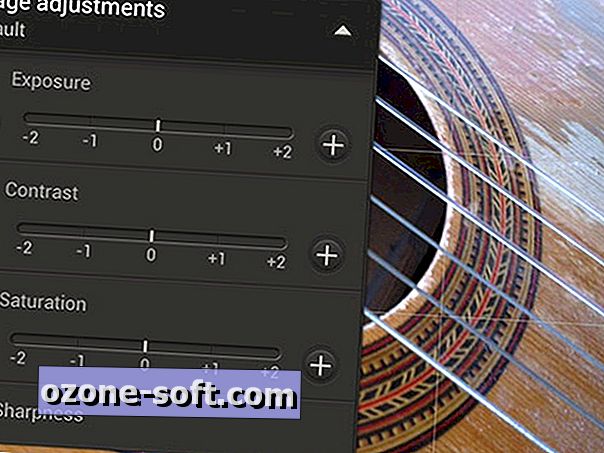
หากต้องการสร้างอารมณ์ความรู้สึกคุณอาจเลือกที่จะลดความอิ่มตัวของสียกตัวอย่างเช่นความคมชัดและความเปรียบต่าง
ในการทดสอบของฉันกับ One X ฉันสังเกตเห็นบางอย่างที่น่าสนใจมากหากเอฟเฟกต์ที่ไม่คาดคิดเมื่อลดความอิ่มตัวของสีถึง -2 โดยที่ภาพนั้นใช้สีเหลืองหรือสีน้ำเงินที่โดดเด่น เช่นเดียวกับการตั้งค่าใด ๆ คุณควรทดลองใช้เพื่อค้นหาลุคที่คุณชอบ
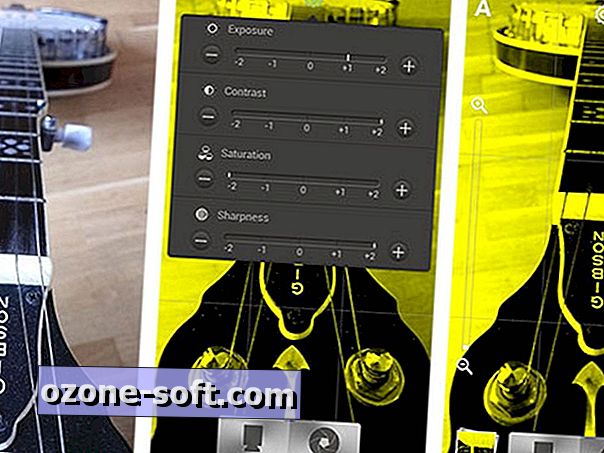
โปรดทราบว่าเมนูการปรับภาพพร้อมกับ ISO, สมดุลสีขาวและเมนูย่อยถ่ายภาพต่อเนื่องอาจเป็นสีเทาหากมีการเลือกโหมดฉากที่กำหนดไว้ล่วงหน้า
โหมดฉาก
One X จัดเตรียมโหมดฉากหนึ่งชุดไว้เพื่อช่วยให้คุณไม่ต้องทำการตั้งค่าการปรับภาพเหล่านี้ทุกครั้งที่คุณเปลี่ยนการถ่ายภาพ โหมดฉากรวมถึงแนวตั้งมาตรฐานทิวทัศน์และมาโครรวมถึงการตั้งค่าล่วงหน้าที่สะดวกสำหรับกระดานไวท์บอร์ดและการตั้งค่าแสงน้อยเพื่อนำรายละเอียดเข้ามาเช่นทิวทัศน์เมื่อแฟลชไม่แรงพอที่จะให้แสงสว่าง
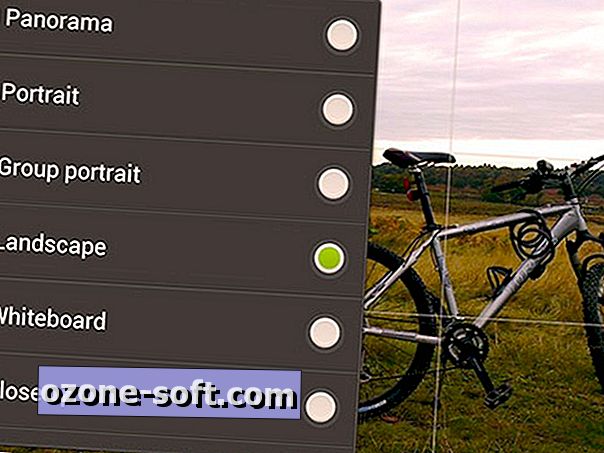
โหมดขั้นสูงอื่น ๆ ในที่นี่รวมถึง HDR, กลุ่มบุคคลและพาโนรามา
ช่วงไดนามิกสูง
การถ่ายภาพช่วงไดนามิกสูง (HDR) มีในบางวงการพัฒนาบางอย่างของชื่อที่ไม่ดีสำหรับตัวเอง แต่ในมือขวาแน่ใจว่าสามารถช่วยบันทึกภาพในสภาพแวดล้อมที่มีแสงสว่างอย่างเชื่องช้า
HDR เกี่ยวข้องกับการถ่ายภาพสามภาพแยกกันอย่างรวดเร็วแต่ละภาพมีการเปิดรับแสงที่แตกต่างกันเพื่อจับภาพรายละเอียดไฮไลท์และรายละเอียดของเงาให้มากที่สุด จากนั้นซอฟต์แวร์ของกล้องจะทำการเปิดรับแสงทั้งสามเพื่อสร้างภาพเดียวที่มีรายละเอียดมากกว่าที่จะทำได้ด้วยการเปิดรับแสงเพียงครั้งเดียว

ในตัวอย่างนี้ภาพซ้ายถ่ายโดยไม่มี HDR และภาพที่ถูกต้องด้วย (คลิกที่ภาพเพื่อดูขนาดเต็ม) สังเกตว่าการก่ออิฐในคริสตจักรมีรายละเอียดมากขึ้นในรูป HDR ในขณะที่ท้องฟ้ายังคงเป็นสีฟ้าครามโดยไม่ถูกเป่าออกมา
คำแนะนำมืออาชีพ : การใช้ HDR ในฉากการกระทำอาจส่งผลให้เกิด 'ภาพซ้อน' เมื่อถ่ายภาพรวมกันเนื่องจากภาพทั้งสามภาพไม่ตรงกัน การโยกเยกมือขณะถือกล้องเป็นอีกสาเหตุหนึ่งของเรื่องนี้ดังนั้นการเลือกฉากที่มีการเคลื่อนไหวน้อยลง - ตัวอย่างเช่นทิวทัศน์ - มีแนวโน้มที่จะส่งผลให้ภาพ HDR ประสบความสำเร็จมากขึ้น
หรือแอพเช่น HDR Camera + จาก Almalence (£ 1.22 หรือรุ่นทดลองใช้ฟรี) มีความสามารถในการถ่ายภาพ HDR ขั้นสูงรวมถึงฟีเจอร์ที่ชดเชยการจับมือและภาพเคลื่อนไหว
เติมแฟลชกับ HDR
เมื่อเปิดใช้งานแฟลชของ HTC One X มันจะพยายามประมาณระยะห่างของวัตถุจากกล้องและเลือกความแรงที่ดีที่สุดสำหรับแฟลชโดยอัตโนมัติและโดยทั่วไปแล้วมันใช้งานได้ดีมาก
โดยทั่วไปจะใช้แฟลชในที่มีแสงน้อยและในอาคาร แต่ก็สามารถใช้กลางแจ้งและในวันที่มีแดดจัดให้มี 'แฟลชเติม' เสริมแสงรอบข้างและช่วยให้วัตถุเบื้องหน้าโผล่ออกมากับพื้นหลังที่สว่างกว่า
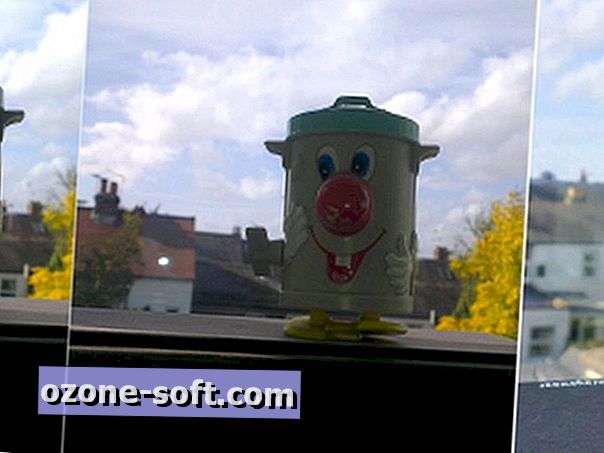
ในทางปฏิบัติฉันพบว่าแฟลชของ HTC One X ต่อสู้กับเทคนิคนี้ (ภาพกลาง) อาจประเมินการเปิดรับแสงที่ไม่ถูกต้องเพื่อสร้างแฟลชที่ไม่ดี น่าเสียดายที่ไม่มีการควบคุมความแรงของแฟลชแบบแมนนวล
อย่างไรก็ตามการถ่ายภาพด้วยโหมดเลือกฉาก HDR (ภาพขวาด้านบน) ให้การเปิดรับแสงที่ดีขึ้นสำหรับตัวแบบเบื้องหน้าแม้ว่าจะไฮไลต์ด้านบน แต่สิ่งนี้อาจไม่ได้ผลสำหรับวัตถุที่เคลื่อนไหวเร็ว
ภาพกลุ่ม
ชิ้นส่วนของมูลค่าเพิ่มจาก HTC อีกอย่างคือโหมดแนวตั้งกลุ่ม เมื่อกดที่ไอคอนชัตเตอร์กล้องจะถ่ายภาพซ้อนหลายครั้งและใช้การตรวจจับรอยยิ้มของ HTC ImageSense เลือกทั้งภาพที่ดีที่สุดหรือ - นี่คือบิตที่ฉลาด - บิตที่ดีที่สุดของแต่ละภาพเพื่อสร้างภาพคอมโพสิตเดียวด้วย ดวงตาของผู้เข้าร่วมแต่ละคนเปิดตาและยิ้มด้วยปาก
เอฟเฟกต์ในกล้อง
เช่นเดียวกับการตั้งค่าการปรับภาพจากเมนูการตั้งค่าของกล้องสามารถใช้เอฟเฟ็กต์สร้างสรรค์ต่างๆและดูแบบเรียลไทม์ได้จากเมนูเอฟเฟกต์ แตะที่ไอคอนรูปวงกลมที่ด้านข้างของชัตเตอร์เพื่อเผยให้เห็นภาพที่ปรากฏ 16 ภาพตั้งแต่บทความและจุดไปจนถึงสีเทาและซีเปีย เอฟเฟกต์จำนวนมากมีแถบเลื่อนปรับตั้งที่ด้านตรงข้ามของหน้าจอ
เอฟเฟกต์เหล่านี้สนุกกับการเล่นนำเสนอการปรับแต่งในระดับ จำกัด และอาจโกนเวลาในการโพสต์ของคุณ

โฟกัส
HTC ImageSense มีเวลาในการโฟกัสที่รวดเร็วเป็นพิเศษและความสามารถในการติดตามใบหน้ารอบ ๆ ฉากที่พวกมันเคลื่อนไหวในขณะตั้งค่าการยิง นอกจากนี้คุณยังสามารถแตะบนหน้าจอที่คุณต้องการให้กล้องหาโฟกัส - เทคนิคนี้ช่วยให้คุณทดสอบความชัดลึกของภาพในภาพของคุณซึ่งวัตถุบางอย่างอาจปรากฏออกนอกโฟกัสในขณะที่นำทางสายตาของผู้ดูไปยังวัตถุที่อยู่ในโฟกัส .
เคล็ดลับสำหรับมืออาชีพ: ในบางครั้งฉันพบว่าโฟกัสบน One X มีความยุ่งเหยิงเล็กน้อยโดยเฉพาะอย่างยิ่งกับวัตถุที่ใกล้กว่าและภาพมาโครโดยมีการแตะบนหน้าจอซ้ำ ๆ เพื่อบังคับโฟกัสที่ฉันต้องการ เคล็ดลับที่ดีที่นี่คือการแตะที่พื้นที่ของวัตถุที่มีพื้นผิวหรือมีเฉดสีตัดกัน - กลไกการโฟกัสอัตโนมัติที่ใช้โดย HTC One X (และกล้องสมาร์ทโฟนส่วนใหญ่) อาศัยการตรวจจับคอนทราสต์และการดิ้นรน มุ่งเน้นไปที่สิ่งที่เป็นของแข็งในสีหรือแสงไม่ดี

เคล็ดลับสำหรับมือโปร: ไม่มีปุ่มชัตเตอร์แบบฟิสิคัลใน One X ดังนั้นการแตะไอคอนชัตเตอร์บนหน้าจอจึงเป็นวิธีเดียวในการจับภาพ แนวโน้มที่เป็นธรรมชาติเมื่อแตะหน้าจอคือการบังคับใช้ซึ่งน่าเสียดายที่สามารถแนะนำกล้องสั่นไหวที่ไม่ต้องการในเวลาที่ผิดอย่างแม่นยำ สิ่งนี้ช่วยลดความคมชัดของภาพได้อย่างมากโดยเฉพาะเมื่อถ่ายภาพแบบมือถือ
แทนที่จะแตะอย่างสมบูรณ์แบบเทคนิคการแปรงไอคอนชัตเตอร์อย่างนุ่มนวล - ไม่ง่ายอย่างที่คิดเมื่ออยู่ในช่วงที่ถ่าย หรือในแอพกล้องถ่ายรูปให้ไปที่การตั้งค่า> ตั้งเวลาและเลือกตัวเลือก 2 วินาทีซึ่งจะทำให้เกิดความล่าช้า แต่มันจะลดการสั่นของกล้องกดชัตเตอร์และทำให้ถ่ายภาพคมชัดขึ้น
ส่วนที่ 2: พัฒนา
สำหรับส่วนแอพฉันมุ่งเน้นการประมวลผลภาพของคุณภายในกล้องโดยใช้แอพกล้องเนทีฟและแอพอื่น ๆ ที่มีอยู่ใน Google Play store
การประมวลผลภาพนอกสมาร์ทโฟนเป็นความคิดที่ดีอย่างสมบูรณ์ แต่ไม่มีใครครอบคลุมในที่นี้ มีแอพพลิเคชั่นการแก้ไขภาพถ่ายที่มีเอกสารมากมายทั้งที่มีค่าใช้จ่าย (เช่น Adobe Lightroom, Adobe Photoshop / Photoshop Elements, Apple Aperture และ iPhoto) และฟรีทั้งหมด (เช่น Google Picasa, GNU Gimp)
การแก้ไขในกล้องด้วยแอพกล้อง
แอปกล้อง HTC One X มีเครื่องมือแก้ไขรูปภาพของตัวเอง ได้อย่างรวดเร็วก่อนดูค่อนข้างพื้นฐาน แต่ภายใต้การตรวจสอบอย่างใกล้ชิดจะเพิ่มตัวเลือกการแก้ไขด่วนและตัวกรองโฆษณาที่เป็นประโยชน์
เมื่อตรวจสอบภาพให้แตะที่หน้าจอเพื่อเปิดเมนูและเลือก 'แก้ไข' จากตรงนี้คุณสามารถครอบตัดและหมุนภาพของคุณหรือใช้เอฟเฟกต์ที่กำหนดไว้ล่วงหน้า 13 แบบ

สิ่งที่น่าตื่นเต้นมากขึ้นเมื่อคุณแตะปุ่มแก้ไขจากที่นี่คุณสามารถควบคุมภาพของคุณเองได้ด้วยการแตะที่เพิ่มตัวกรองเพื่อเปลี่ยนการตั้งค่าเช่นสมดุลสีขาวความสว่างการเปิดรับความคมชัดเกรนและแม้แต่การเพิ่ม ผลบทความสั้น
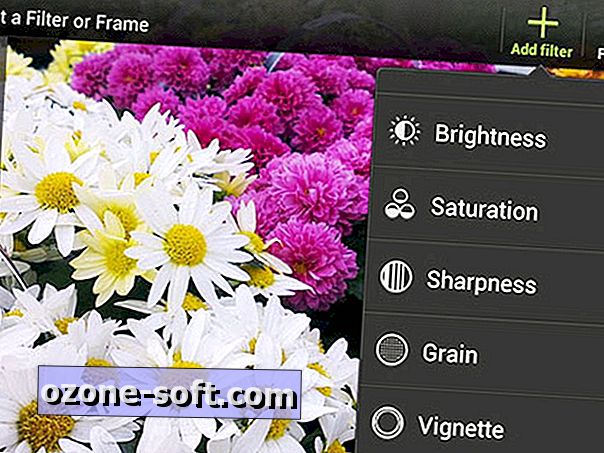
เอฟเฟกต์สามารถซ้อนเพื่อสร้างลุคที่เฉพาะเจาะจงและโดยการแตะเฟรมคุณยังสามารถเพิ่มเส้นขอบที่คุณเลือกลงในช็อตได้
จำไว้ว่าคุณกำลังสร้าง Custom Effect แทนการแก้ไขภาพใดภาพหนึ่ง แตะ Save Preset เพื่อตั้งชื่อเอฟเฟกต์ของคุณแล้วแตะที่ Save เพื่อเก็บภาพของคุณ ตอนนี้คุณสามารถใช้เอฟเฟกต์นี้กับภาพอื่น ๆ ของคุณด้วยการแตะเพียงครั้งเดียว
Photo Editor โดย Aviary

กรงนกขนาดใหญ่ (ฟรีจาก Google Play) เดิมมีให้บริการเป็นปลั๊กอินเท่านั้น แต่ก่อนหน้านี้ในปี 2012 มันได้ทำการรัฐประหารเพื่อให้กลายเป็นแอพที่เต็มเปี่ยมไปด้วยสิทธิ์
เครื่องมือแก้ไขภาพหลัก - ความสว่างความอิ่มตัวของสีความคมชัดการครอบตัดและอื่น ๆ ล้วนมีอยู่และใช้งานง่ายในส่วนต่อประสานที่เรียบง่ายและไม่ซับซ้อนของ Aviary เมนูการตั้งค่าของแอพช่วยให้คุณสามารถเปลี่ยนข้อมูลเมตาของ EXIF ของรูปภาพได้ตามต้องการ สำคัญและแตกต่างจากแอปแก้ไขฟรีอื่น ๆ ที่มีอยู่ในแอพสโตร์ของ Android Aviary ช่วยให้คุณสามารถประมวลผลและส่งออกภาพด้วยความละเอียดเต็ม
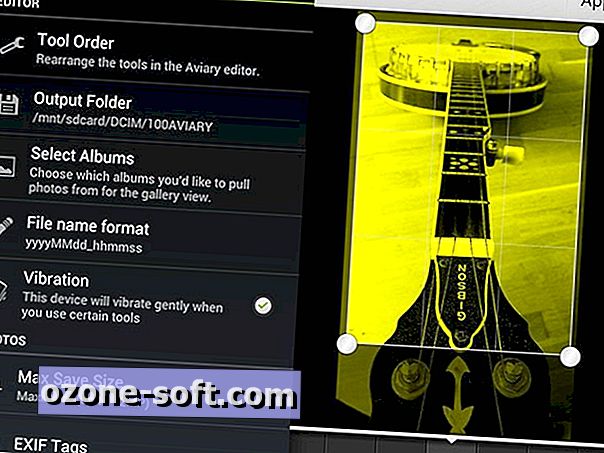
เช่นเดียวกับการสัมผัสที่มีประโยชน์เช่นการกำจัดฝ้าการลดตาแดงและการฟอกสีฟันในแอปนี้ยังรวมถึงข้อเสนอที่ร้ายแรงน้อยกว่าหนึ่งหรือสองรายการ ช่างภาพมืออาชีพอาจเย้ยหยัน แต่สิ่งเหล่านี้บางอย่างอาจสนุกได้ - ฉันพบว่าคุณสมบัติของ Meme ในทันทีค่อนข้างน่าสนุก
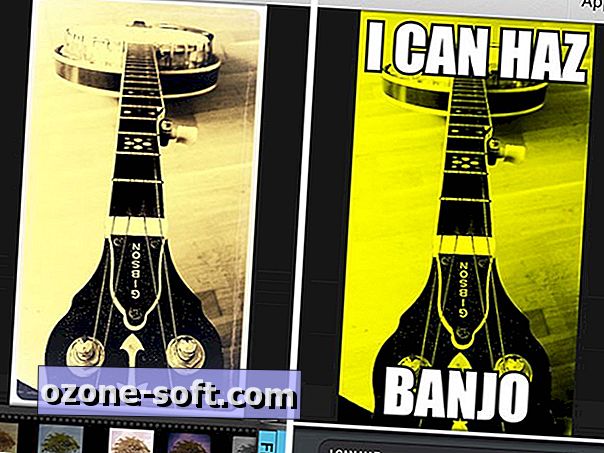
รวมทั้งยังมีชุดฟิลเตอร์เอฟเฟกต์ฟรีซึ่งบางตัวก็ใช้งานได้ดีอย่างน่าประหลาดใจ ชุดเอฟเฟ็กต์กรงนกขนาดใหญ่มีให้ดาวน์โหลดและที่ 62p นั้นคุ้มค่ากับเงินมากและมีเอฟเฟ็กต์ที่สร้างสรรค์อย่างหลากหลาย
คำแนะนำสำหรับผู้เชี่ยวชาญ : มีความลังเลที่จะทดลองใช้ตัวกรองในการถ่ายภาพสมาร์ทโฟน แอพเช่น Instagram และ Hipstamatic (มากกว่านั้นภายหลัง) ได้ให้ตัวกรองดิจิทัลชื่อที่ไม่ดีในบางวงการวางมาด เคล็ดลับของฉันคือให้พวกเขาลอง ช่างภาพและช่างวิดีโอมืออาชีพหลายคนใช้ฟิลเตอร์ต่างชนิดกันตลอดเวลา - ไกลเกินกว่าที่เราจะรับรู้ได้บ่อยครั้งและคุณอาจประหลาดใจกับรูปลักษณ์ที่สร้างสรรค์ที่คุณสามารถทำได้
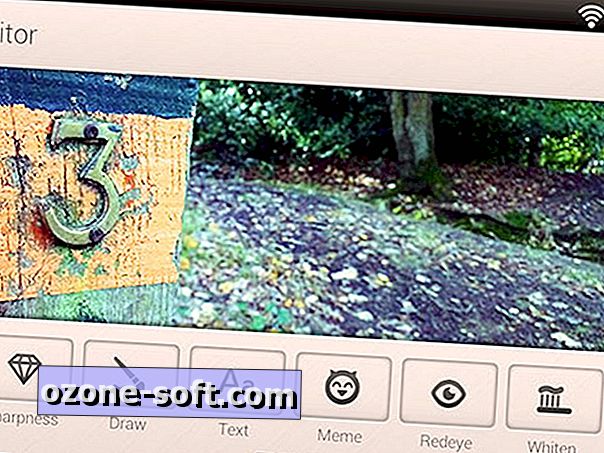
TouchRetouch

TouchRetouch ของ Adva Soft (Google Play, 62p) เป็นเครื่องมือตกแต่งภาพถ่ายที่ได้รับรางวัลช่วยให้คุณลบวัตถุที่ไม่ต้องการออกจากรูปภาพของคุณ
ใช้ lasso หรือ paint brush เพียงทำเครื่องหมายบริเวณที่คุณต้องการลบออกจากภาพ - หน้าต่างซูมที่ใช้งานง่ายจะแสดงสิ่งที่เกิดขึ้นใต้นิ้วของคุณเพื่อการเลือกที่แม่นยำ เมื่อวัตถุที่คุณต้องการลบออกจากประวัติมีการเน้นด้วยสีแดงเพียงแค่แตะปุ่มเล่นและดู TouchRetouch ใช้งานเวทย์มนตร์
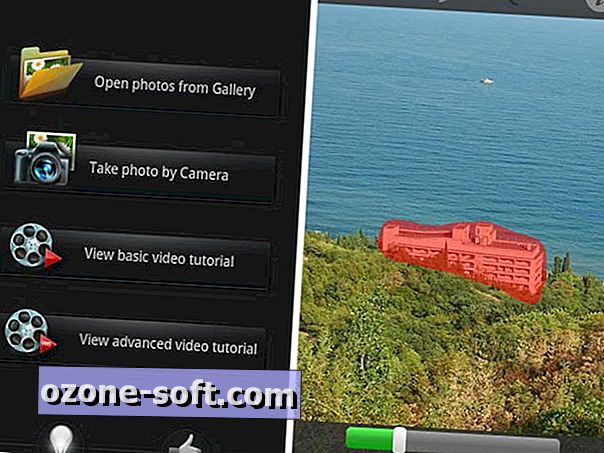
ผลลัพธ์โดยทั่วไปดีมากและจัดการตัวเลือกแบบง่าย ๆ ได้ดีแม้ว่ามันจะต่อสู้กับพื้นผิวที่ซับซ้อน สำหรับการลบที่ท้าทายมากขึ้นนอกจากนี้ยังมีเครื่องมือโคลนแบบแมนนวลซึ่งคุ้นเคยกับผู้ใช้หลายคนเกี่ยวกับซอฟต์แวร์แก้ไขภาพบนเดสก์ท็อปซึ่งช่วยให้คุณเขียนทับโดยใช้สำเนาของส่วนอื่นของภาพ
เคล็ดลับสำหรับมืออาชีพ : ในการตั้งค่า TouchRetouch ตรวจสอบให้แน่ใจว่าความละเอียดสูงสุดจะถูกตรวจสอบก่อนที่คุณจะเริ่มทำงาน
ส่วนที่ 3: แบ่งปัน
อะไรคือจุดสำคัญในการถ่ายรูปถ้าไม่มีใครเห็นพวกเขาบ้าง? ความจริงก็คือพวกเราส่วนใหญ่กระตือรือร้นที่จะแบ่งปันผลงานศิลปะของเรากับโลกที่กว้างขึ้นและโชคดีที่สมาร์ทโฟนของเราตอนนี้ทำให้มันง่ายกว่าที่เคยทำมาก่อน
Facebook และ Twitter ต้องการการแนะนำเล็กน้อย - เมื่อไม่นานมานี้พวกเขากลายเป็นศูนย์กลางที่สำคัญสำหรับการแบ่งปันรูปแมวที่น่ารักของคุณหรือแสดงสิ่งที่คุณทานในมื้อกลางวัน
อย่างไรก็ตามสำหรับนักถ่ายภาพ Android ที่ฉลาดกว่านั้นเราได้เลือกแอพแบ่งปันรูปถ่ายและเครือข่ายสังคมออนไลน์ที่คุณอาจต้องการลองใช้กับขนาด

Instagram (ฟรีจาก Google Play) เป็นเครือข่ายโซเชียลที่มุ่งเน้นการถ่ายภาพสมาร์ทโฟนซึ่งมีให้บริการบน Android เป็นเวลาหลายเดือนแล้ว มีชื่อเสียงในตัวกรองคุณยังสามารถอัปโหลดรูปภาพโดยสิ้นเชิง 'สะอาด' ถึงแม้ว่าจะมีสิ่งหนึ่งที่แปลกประหลาดก็คือรูปภาพทั้งหมดจะต้องถูกครอบตัดเป็นรูปแบบสี่เหลี่ยมจัตุรัส
บางคนเห็นว่า Instagram เป็นส่วนเสริมในฟีด Facebook หรือ Twitter ของพวกเขา แต่การค้นคว้าที่คุ้มค่าก็คือแฮชแท็ก #Androidography สำหรับตัวอย่างของการทำงานที่สะดวกของคนอื่น
Flickr
บริการของ Yahoo นั้นอนุญาตให้ช่างภาพอัปโหลดแชร์และจัดเก็บสแนปของพวกเขาตั้งแต่ปี 2004 ตอนนี้ Flickr ได้รวบรวมรูปภาพมากกว่า 7 พันล้านภาพโดยมีผู้เข้ามาใหม่มากกว่า 3 ล้านคนทุกวัน
เช่นเดียวกับการอัปโหลดแอป Android (ฟรีจาก Google Play) ช่วยให้คุณสามารถใช้ตัวกรองพื้นฐานบางอย่างได้
Flickr เป็นแหล่งของแรงบันดาลใจที่ยอดเยี่ยมสำหรับช่างภาพทุกคนและยังให้โอกาสคุณในการอนุญาตงานของคุณ (เช่นทำเงิน!) ผ่านการเป็นหุ้นส่วนกับ Getty Images
500px
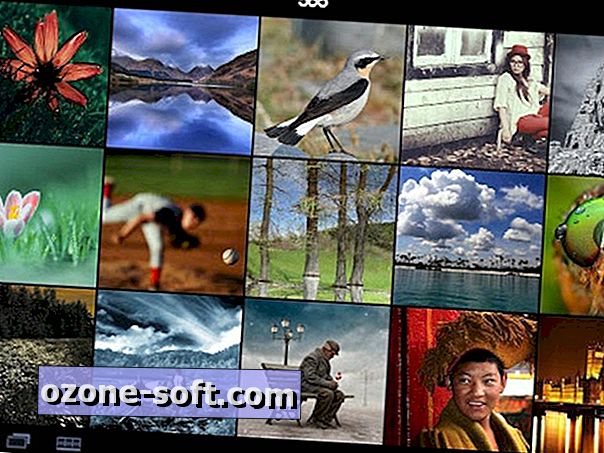
ขึ้นมาจากด้านนอกเป็น 500px ในโตรอนโต (ฟรีจาก Google Play) ซึ่งเป็นบริการแบ่งปันภาพถ่ายคุณภาพสูงที่ช่างภาพบางคนต้องการและเหนือกว่า Flickr
แม้ว่าจะเป็นชุมชนขนาดเล็กกว่า Yahoo แต่ก็มีความยุติธรรมที่จะกล่าวว่าคุณภาพของภาพโดยรวมใน 500px นั้นสูงกว่าและทำหน้าที่เป็นงานแสดงสำหรับช่างภาพมือสมัครเล่นและมืออาชีพจำนวนมากที่ใช้งาน แม้ว่าคุณไม่ต้องการมีส่วนร่วม แต่การมองไปรอบ ๆ เป็นแหล่งที่มาของแรงบันดาลใจคุณภาพสูง
หมายเหตุของบรรณาธิการ : วิธีการนี้ถูกจัดทำขึ้นโดยใช้ HTC One X ที่ใช้ Android 4.0 และ Sense 4.1 สิ่งเหล่านี้อาจได้รับการอัปเดตในอนาคตอันใกล้ แต่เราคาดหวังว่าจะมีคำแนะนำมากมายหากยังไม่สามารถนำไปใช้ได้ทั้งหมด
One X + ใหม่ล่าสุดเพิ่งเปิดตัวมีโปรเซสเซอร์หน่วยความจำเก็บและแบตเตอรี่ แต่ไม่มีการเปลี่ยนแปลงใด ๆ กับฮาร์ดแวร์กล้องและการอัพเดทเล็กน้อยในซอฟต์แวร์สำหรับ Android 4.1 Jelly Bean หากมีการเปลี่ยนแปลงเพิ่มเติมใด ๆ ที่ชัดเจนเราจะแจ้งให้คุณทราบ













แสดงความคิดเห็นของคุณ